- 1. Enregistrer l'écran avec le son et la webcam
- 2. Enregistrer l'écran des appareils iOS sur l'ordinateur
- 3. Créer facilement des vidéos professionnelle avec des outils d'IA, des effets et d'autres ressources créatives
- 4. Utilisez la puissance de l'IA pour améliorer la qualité de la voix, réduire les bruits de fond
- 5. Outils IA puissantes : générateur de miniature, générateur de clip, changeur de voix, texte en voix ou voix en texte, etc.

Comment enregistrer les appels de Telegram ?
Le temps est révolu où le seul moyen de discuter avec quelqu'un par appel vidéo était Skype. Grâce aux avancées technologiques, les applications de messagerie instantanée que nous utilisons sont désormais dotées de fonctionnalités d'appel vocal et vidéo. La fonctionnalité d'appel vidéo de ces applications n'est pas uniquement destinée à un usage personnel, elle est également mise à profit par beaucoup de gens sur le plan professionnel. Il arrive que nous vivions l'instant présent et que nous voulions enregistrer les moments partagés avec nos proches. Tout ce dont vous avez besoin est de suivre ce guide détaillé pour enregistrer les appels Telegram sans aucun souci.
De nombreuses applications sont disponibles en ligne, et il est essentiel de trouver la bonne. Nous savons à quel point vous pouvez être confus, et c'est pourquoi nous sommes ici pour vous faciliter la tâche. Ce guide vous expliquera les étapes à suivre pour les différents systèmes d'exploitation, ainsi que les applications qui conviennent le mieux à ces systèmes.
Partie 1. Enregistrer les appels Telegram sur iPhone/iPad
Si vous utilisez iOS, vous êtes probablement à la recherche de moyens efficaces pour enregistrer les appels vidéo de Telegram ou de toute autre application. Vous pouvez vous contenter de Mobizen Screen Recorder qui propose une liste étendue de fonctionnalités à travers une interface simple et facile. La procédure que nous allons présenter ici nécessite un PC/Mac, et vous devrez d'abord mettre en miroir votre écran avant de procéder à l'enregistrement.
1. Sur le navigateur, vous devrez accéder à mobizen.com et télécharger l'application pour le bureau. La principale fonctionnalité de cette application est qu'elle vous offre des capacités de mise en miroir.
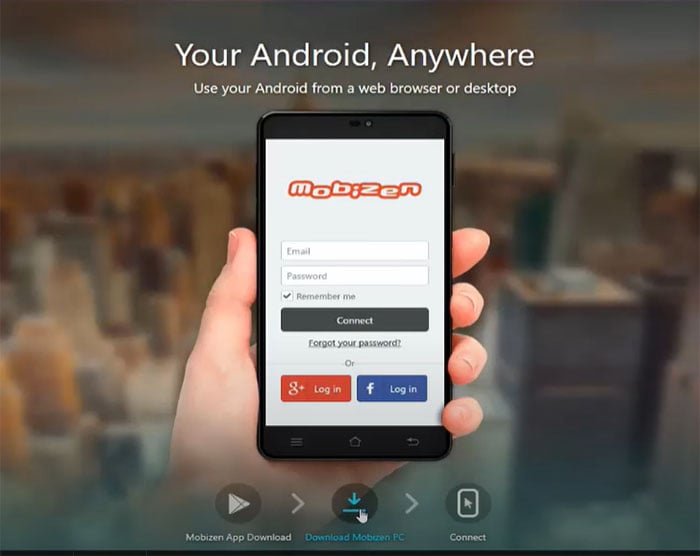
2. Une fois le fichier d'installation téléchargé et installé sur votre PC, vous pouvez fermer le navigateur et lancer l'application. Elle imitera un smartphone sur votre bureau, et par défaut, ce sera un écran Android. Vous obtiendrez une petite icône " iOS " dans le coin supérieur gauche ; cliquez dessus pour basculer vers iPhone / iPad.
3. Maintenant, vous aurez une interface iOS avec quelques instructions. En haut à droite, vous obtiendrez un menu déroulant pour sélectionner le modèle d'iPhone/iPad que vous possédez.
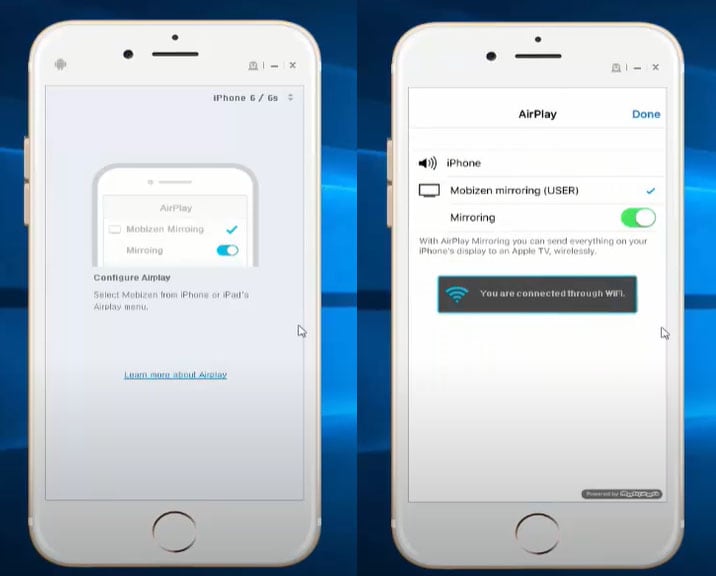
4. Sur votre smartphone, vous devez glisser vers le haut pour accéder au centre de contrôle et appuyer sur AirPlay. L'option Mobizen s'affichera dans la liste des appareils disponibles, tapez dessus. Dès que vous autoriserez la mise en miroir sur votre appareil iOS, le bureau Mobizen le détectera.
5. Maintenant, vous pouvez lancer l'application Telegram et passer l'appel que vous voulez enregistrer. Sur l'écran de mise en miroir du bureau, vous aurez la possibilité d'enregistrer l'écran ou de capturer des instantanés.

6. Vous pouvez également accéder à l'icône Paramètres pour modifier certains éléments afin d'améliorer davantage la vidéo que vous enregistrez.
Partie 2. Enregistrer les appels Telegram sous Android
Une majorité d'utilisateurs de smartphones sont encore sous Android OS, et pour enregistrer les appels vidéo Telegram, il est impératif d'installer une application d'enregistrement d'écran. La meilleure application que vous puissiez choisir est DU Screen Recorder. Son interface simple et facile est un atout majeur qui lui vaut d'être acclamé par la critique. L'application est également riche en fonctionnalités et les utilisateurs disposent d'un éditeur intégré pour les retouches de base.
1. Sur Play Store, vous devrez rechercher DU Screen Recorder, et vous pouvez également consulter les avis et les évaluations pour en savoir plus sur l'application avant toute utilisation.
2. Une fois installée, ouvrez l'application, et elle vous demandera de lui accorder certaines autorisations. La plus importante que vous ne devez pas oublier est d'autoriser la superposition en allant l'activer dans les Paramètres de votre téléphone.
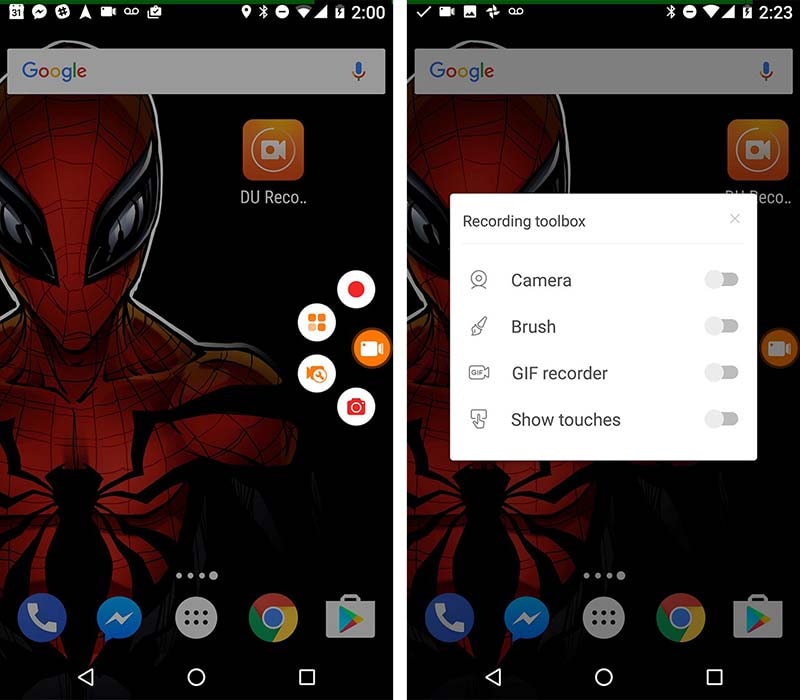
3. Une fois que vous lui aurez accordé toutes les autorisations nécessaires, l'application vous accueillera avec un tableau de bord intuitif. Elle vous indiquera également que l'enregistreur est prêt à être utilisé et vous proposera une série d'options.
4. L'application vous proposera également un petit tutoriel qui vous présentera certaines de ses fonctionnalités les plus intéressantes. Le centre de contrôle sera disponible sous la forme d'une touche de fonction qui restera à l'écran jusqu'à ce que l'enregistreur d'écran soit opérationnel.
5. Lancez l'application Telegram et tenez-vous prêt. Il ne vous reste plus qu'à cliquer sur la balle molle et à appuyer sur le bouton d'enregistrement, matérialisé par un gros point rouge. Vous disposerez d'un délai de 3 secondes pour lancer l'enregistrement. Pour la première utilisation, l'application vous demandera d'accorder quelques autorisations.
6. La balle molle vous proposera également quelques options de raccourci que vous pourrez appliquer à n'importe quel paramètre pendant l'enregistrement.
Partie 3. Enregistrer les appels Telegram sous Windows
Pour ce qui est de Windows, Telegram propose également une application PC que vous pouvez installer sur votre ordinateur et grâce à laquelle vous pourrez vous connecter pour utiliser l'application. L'interface que vous découvrirez est assez similaire à celle de l'application mobile, de même que les fonctionnalités. Dans cette section, nous allons vous expliquer les étapes à suivre pour profiter des fonctionnalités d'enregistrement. L'application que nous allons utiliser pour cette tâche est Wondershare DemoCreator.
 Téléchargement sécurisé
Téléchargement sécurisé Téléchargement sécurisé
Téléchargement sécurisé1. Lancez l'application DemoCreator, et en fonction des spécifications du système, cela peut prendre quelques instants pour se charger.
2. Vous devrez appuyer sur le bouton Capture pour enregistrer les appels vidéo Telegram ou les appels vocaux. Dans la nouvelle boîte de dialogue, vous disposez d'un certain nombre d'options pour affiner et configurer l'enregistreur.

3. Lancez l'application Telegram et tenez-vous prêt à commencer l'enregistrement. Vous pouvez désactiver les sons du système pour enregistrer afin que l'enregistrement de l'appel ne soit pas interrompu.

4. Une fois que tout est réglé, vous pouvez appuyer sur le bouton d'enregistrement. Vous disposez d'un temps de latence de 3 secondes et l'enregistrement est lancé.
Partie 4. Enregistrer les appels Telegram sur Mac
Le système macOS d'Apple est réputé pour sa large panoplie d'applications intégrées, et le lecteur QuickTime est l'une de ces applications très efficaces. L'ordinateur Mac vous permettra d'enregistrer l'écran en haute qualité sans aucune application tierce. Presque tous les ordinateurs et portables Mac sont fournis avec QuickTime préinstallé, et vous pouvez commencer à vous en servir immédiatement.
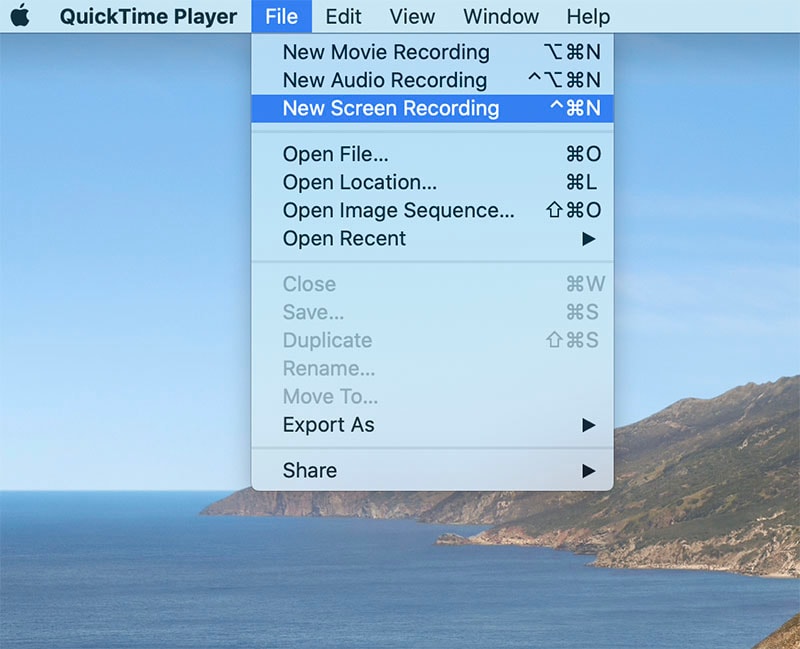
1. À partir de l'App Store, vous devrez télécharger l'application Telegram et vous connecter avec les identifiants. Lancez l'application et préparez-la pour l'enregistrement.
2. Recherchez le lecteur QuickTime, ou vous pouvez également cliquer avec le bouton droit de la souris sur l'icône de l'application dans le dock.
3. Cliquez sur l'option Nouvel enregistrement d'écran pour accéder au centre de contrôle.
4. Avant d'appuyer sur le bouton Enregistrer, assurez-vous que le Telegram est prêt à passer l'appel. Appuyez sur le bouton rouge.
5. Pour mettre fin à l'enregistrement, vous disposez d'un bouton "Stop" dans la barre des tâches.
Partie 5. Enregistrer les appels Telegram sous Linux
Linux est le système d'exploitation couramment utilisé par le lobby des développeurs. Linux est connu pour sa capacité de personnalisation, et vous pouvez y installer n'importe quelle application. Les développeurs le trouvent beaucoup plus simple à utiliser et son interface est également facile à personnaliser. Dans cette section, nous vous présentons les étapes à suivre pour enregistrer l'écran à l'aide d'OBS Studio.
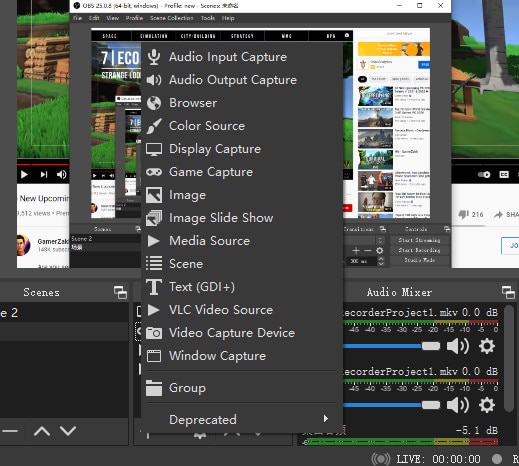
1. Lancez un navigateur et allez sur obsproject.com pour télécharger l'application avec les spécifications correctes. Assurez-vous également que l'application Telegram est prête à l'emploi.
2. Lancez OBS Studio et vous accéderez à une interface très riche en fonctionnalités.
3. Maintenant, allez à l'icône " + " sur les Scènes et les Sources. Vous devez ajouter les Sources. Il s'agit de la fenêtre dans laquelle Telegram est exécuté.
4. Pour configurer davantage les paramètres, vous devez cliquer sur l'onglet Paramètres à droite.
Nous espérons que vous avez trouvé des réponses satisfaisantes à toutes vos questions sur le thème de l'enregistrement d'un appel Telegram sur Android et/ou iOS. Les méthodes que nous avons abordées ici sont assez faciles à utiliser. Les applications mentionnées ici offrent également aux utilisateurs une interface intuitive, et vous n'aurez aucune difficulté à les appréhender.

![Top 10 des logiciels de studio d'enregistrement gratuits [Mise à jour 2025]](https://images.wondershare.com/democreator/thumbnail/edit-videos-on-windows.jpg)


